Η πρόκληση στη Headshot-Φωτογραφία είναι συχνά να προσαρμόζεις τις διαφορετικές αποχρώσεις δέρματος του προσώπου και του σώματος αρμονικά. Αυτός ο οδηγός σου δείχνει πώς να ευθυγραμμίσεις αποτελεσματικά τις αποχρώσεις δέρματος για να δημιουργήσεις ένα ομοιόμορφο και αισθητικά ευχάριστο πορτρέτο. Θα χρειαστείς κάποιες βασικές γνώσεις επεξεργασίας εικόνας καθώς και ένα πρόγραμμα επεξεργασίας εικόνας που υποστηρίζει επίπεδα και διαχείριση χρώματος.
Σημαντικές πληροφορίες
Για μια αρμονική απόχρωση δέρματος είναι σημαντικό να συγκρίνεις διαφορετικές αποχρώσεις από το πρόσωπο και το σώμα. Μια καλή τεχνική είναι η χρήση εργαλείων δειγματοληψίας χρώματος σε λειτουργία επιπέδου και η προσαρμογή της αδιαφάνειας. Μέσω στοχευμένης μάσκας των περιοχών μπορείς να πετύχεις τα επιθυμητά αποτελέσματα που θα βελτιώσουν τη συνολική εικόνα.
Βήμα-βήμα Οδηγίες
Για να ευθυγραμμίσεις τις αποχρώσεις δέρματος στη φωτογραφία headshot σου, ακολούθησε αυτά τα βήματα:
Βήμα 1: Επιλογή εικόνας και ενεργοποίηση λειτουργίας επιπέδου
Επίλεξε την εικόνα που θέλεις να επεξεργαστείς. Βεβαιώσου ότι η εικόνα είναι καθαρή και οι αποχρώσεις δέρματος είναι ευδιάκριτες. Ξεκίνα το πρόγραμμα επεξεργασίας εικόνας σου και άνοιξε την εικόνα. Θα χρειαστείς τη λειτουργία επιπέδου, επομένως βεβαιώσου ότι έχεις επιλέξει την κατάλληλη περιοχή στην οποία θέλεις να εργαστείς.
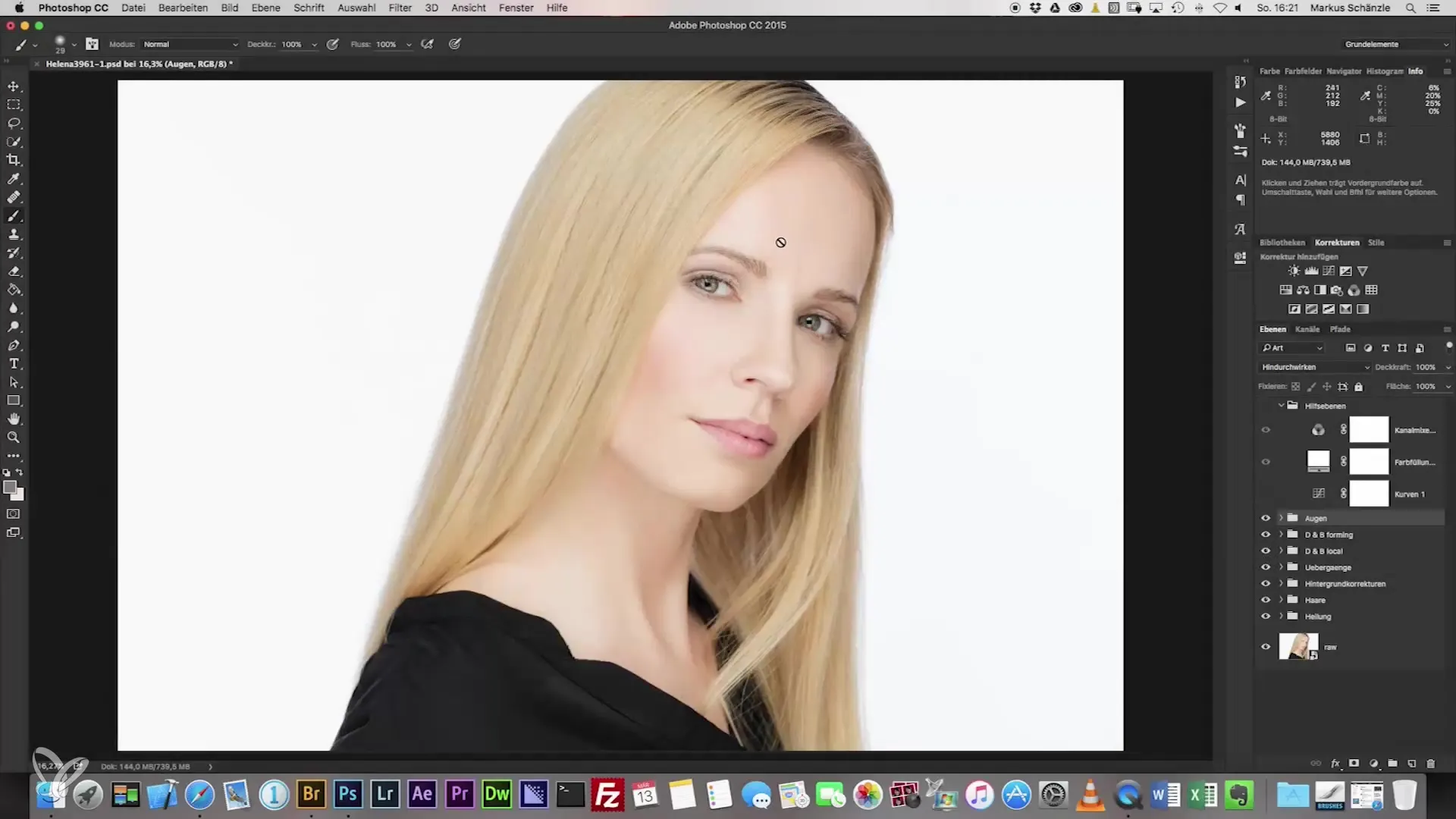
Βήμα 2: Δημιουργία χρωματικού επιπέδου
Πρόσθεσε μια νέα χρωματική επιφάνεια που μπορείς να χρησιμοποιήσεις ως βάση για τις προσαρμογές. Επίλεξε μια μεσαία απόχρωση από το πρόσωπο πριν προχωρήσεις στη χρωματική διαδικασία. Αυτό θα είναι η βάση για τις μελλοντικές προσαρμογές.
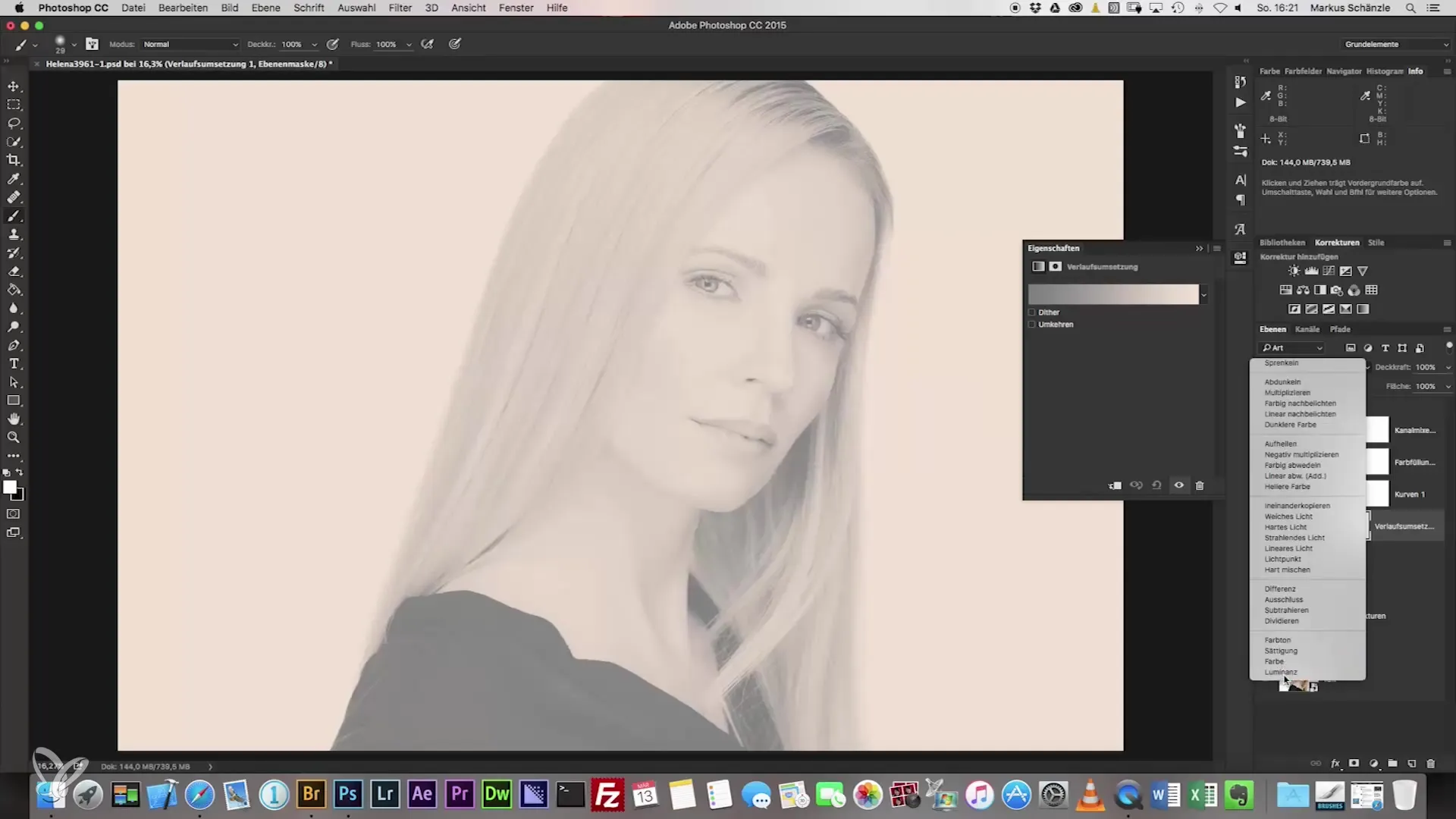
Βήμα 3: Λήψη αποχρώσης
Χρησιμοποίησε το εργαλείο πιπέτας για να πάρεις ένα δείγμα της μεσαίας απόχρωσης. Με το εργαλείο μπορείς να επιλέξεις μια περιοχή που αντιπροσωπεύει καλά τις τυπικές αποχρώσεις δέρματος. Βεβαιώσου ότι έχεις επιλέξει μια περιοχή αρκετά μεγάλη ώστε να πάρεις μια ακριβή μέση τιμή και να πετύχεις την καλύτερη απόδοση.
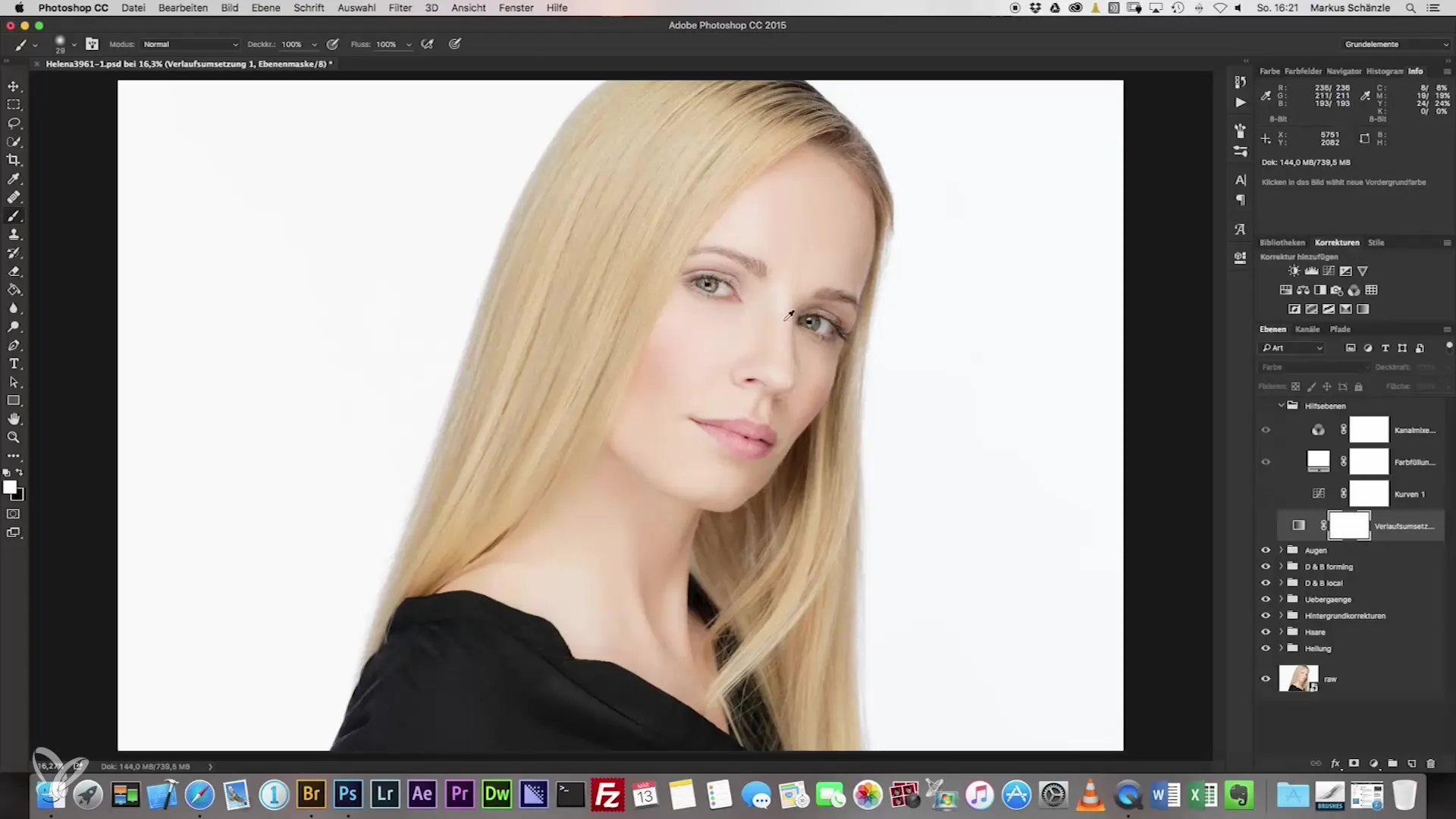
Βήμα 4: Προσθήκη επιπλέον αποχρών
Αφού έχεις λάβει τη μεσαία απόχρωση, επέστρεψε στην τράπεζα χρώματος και πρόσθεσε επιπλέον σημεία για να κάνεις τη μετάβαση πιο λεπτομερή. Όσο περισσότερα χρωματικά σημεία χρησιμοποιήσεις, τόσο πιο ακριβής θα είναι η ρύθμιση των αποχρώσεων δέρματος.
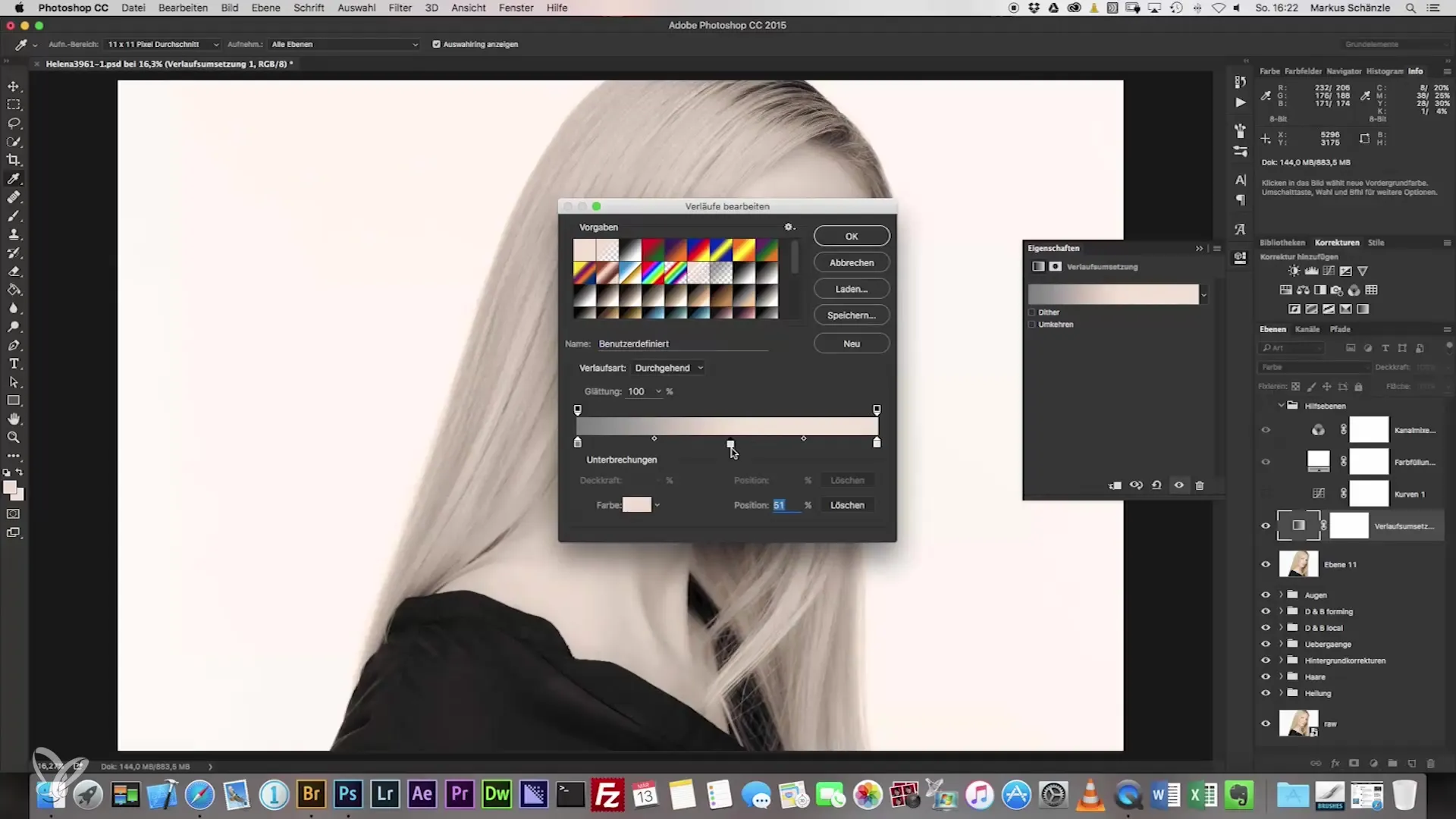
Βήμα 5: Επιλογή σκούρων περιοχών
Τώρα επίλεξε μια σκοτεινότερη περιοχή του δέρματος, όπως την άκρη της μύτης, για να αυξήσεις τη αντίθεση. Αντέγραψε τις τιμές χρώματος και επικόλλησέ τις στην αντίστοιχη θέση της κλίμακας χρώματος σου. Η προσθήκη σκότους θα βοηθήσει στο να αναδειχθεί το βάθος και οι διαστάσεις του πορτρέτου σου.
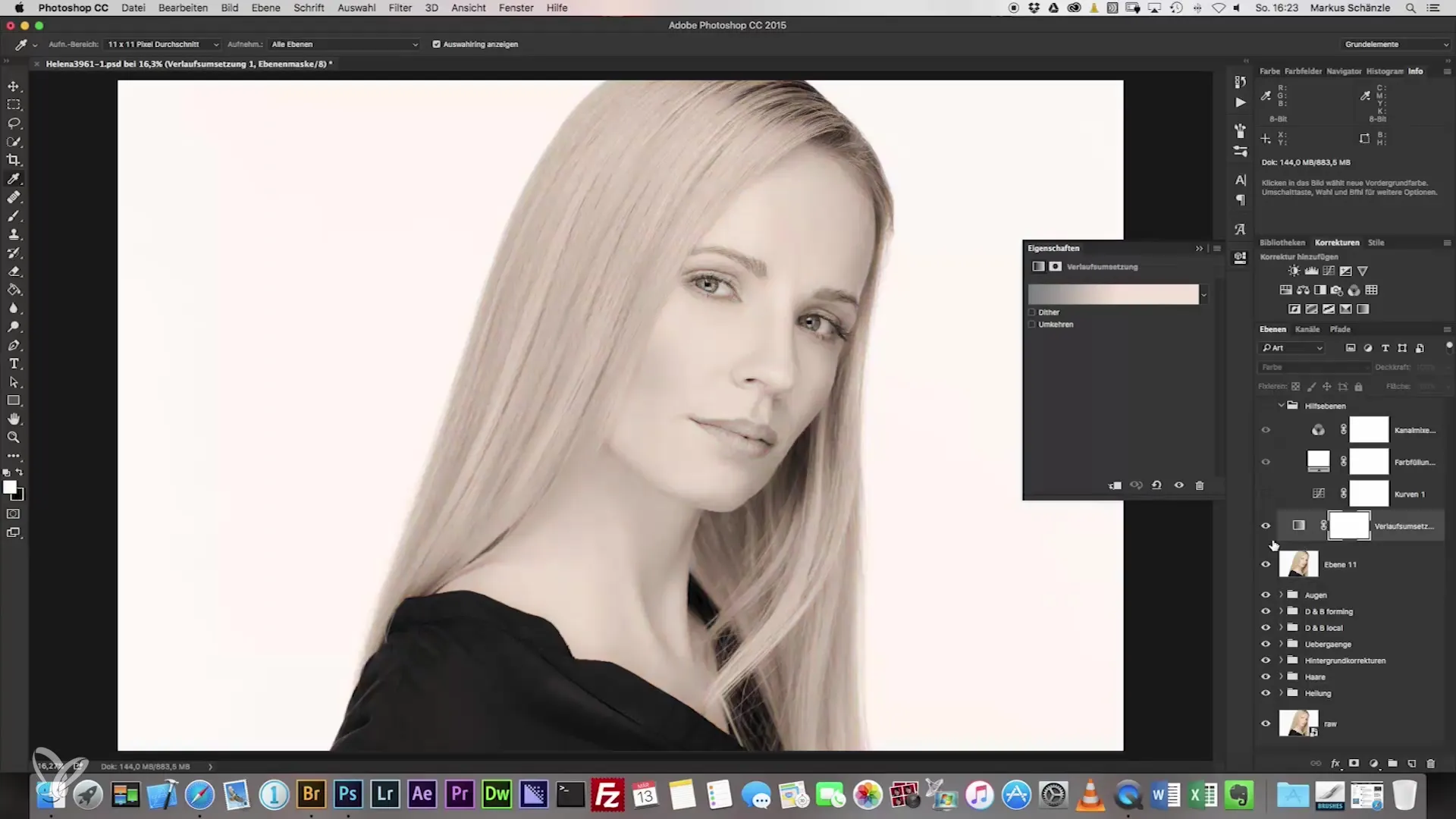
Βήμα 6: Προσθήκη φωτεινών περιοχών
Επίλεξε μια πιο φωτεινή περιοχή δέρματος στην εικόνα σου για να συμπεριλάβεις τις ανακλάσεις του φωτός. Βεβαιώσου ότι μεταφέρεις τις τιμές χρώματος ακριβώς ώστε να εξασφαλίσεις μια αρμονική ρύθμιση.
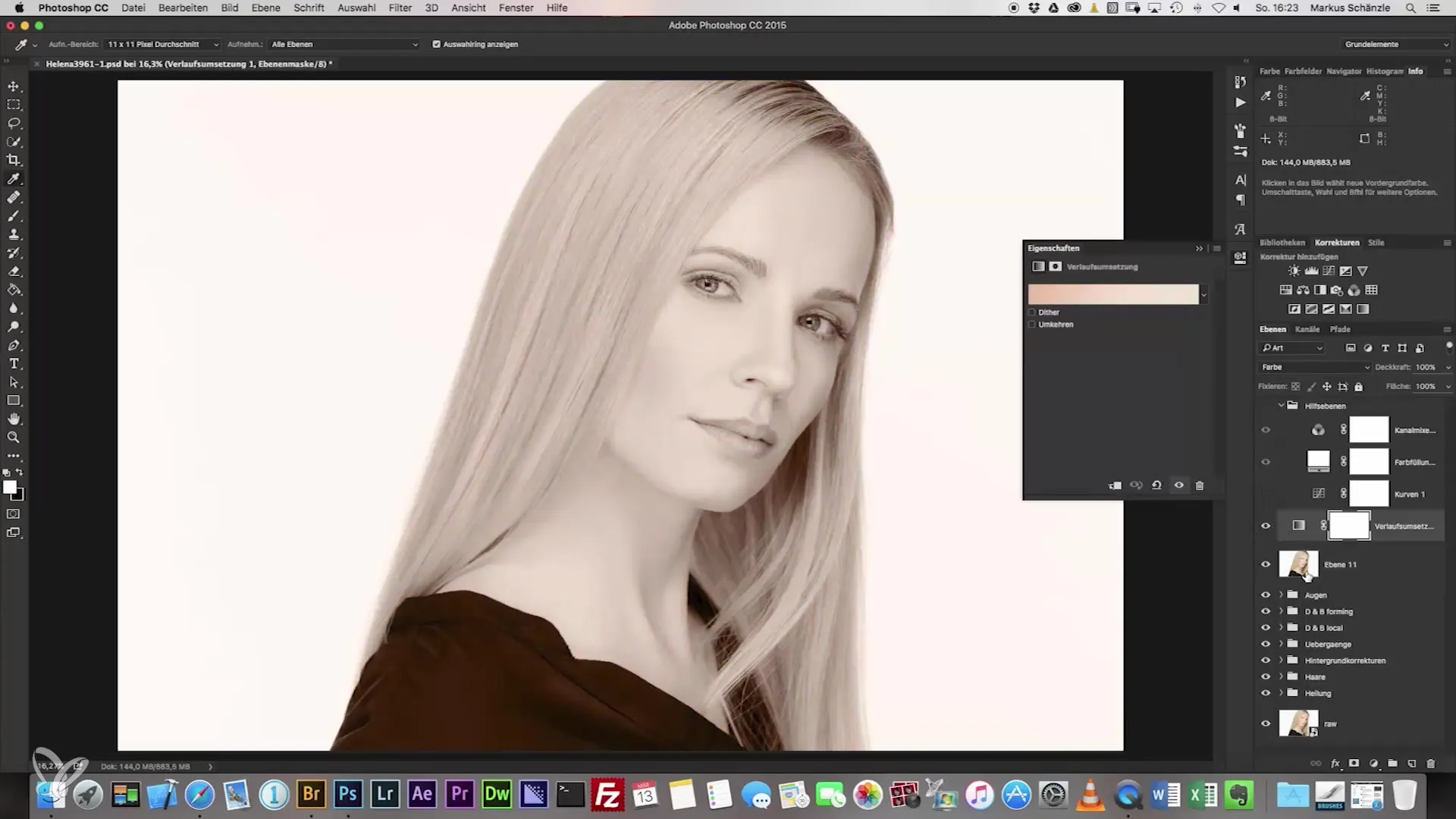
Βήμα 7: Προσαρμογή αδιαφάνειας
Μόλις έχεις εισάγει όλες τις σημαντικές τιμές χρώματος, ήρθε η ώρα να μειώσεις την αδιαφάνεια του επιπέδου. Ξεκίνα με χαμηλή αδιαφάνεια 14% για να δεις πώς οι αλλαγές επηρεάζουν την εικόνα σου. Αυτό θα σου επιτρέψει να ενσωματώσεις τις εφαρμόσιμες αποχρώσεις με λεπτότητα.
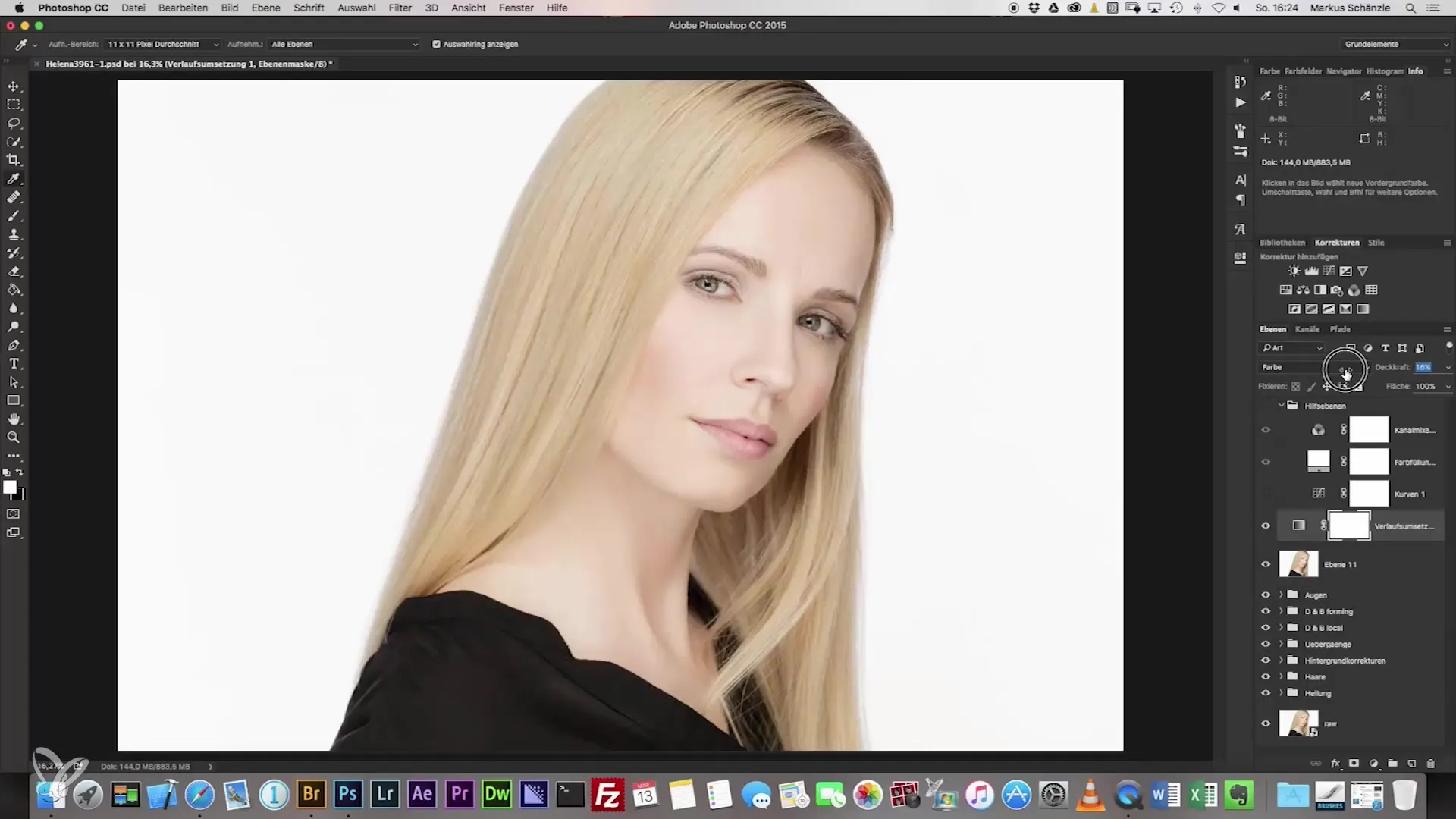
Βήμα 8: Αντιστροφή και επεξεργασία μάσκας
Τώρα είναι η στιγμή να αντιστρέψεις τη μάσκα. Με αυτή την τεχνική μπορείς να προσαρμόσεις στοχευμένα μόνο τις περιοχές του δέρματος, χωρίς να επηρεάσεις τα υπόλοιπα μέρη της εικόνας. Σχεδίασε στις περιοχές του δέρματος και φρόντισε να προστατεύσεις τα μαλλιά και άλλα στοιχεία.
Βήμα 9: Τελειώματα στη μάσκα
Βεβαιώσου ότι η μάσκα φαίνεται καλή. Με διαφορετικά εργαλεία και το πλήκτρο Alt μπορείς να κάνεις προσαρμογές στη μάσκα. Δημιούργησε μια μαλακή άκρη γύρω από τα χαρακτηριστικά του προσώπου για να πετύχεις μια φυσική ανάμειξη.
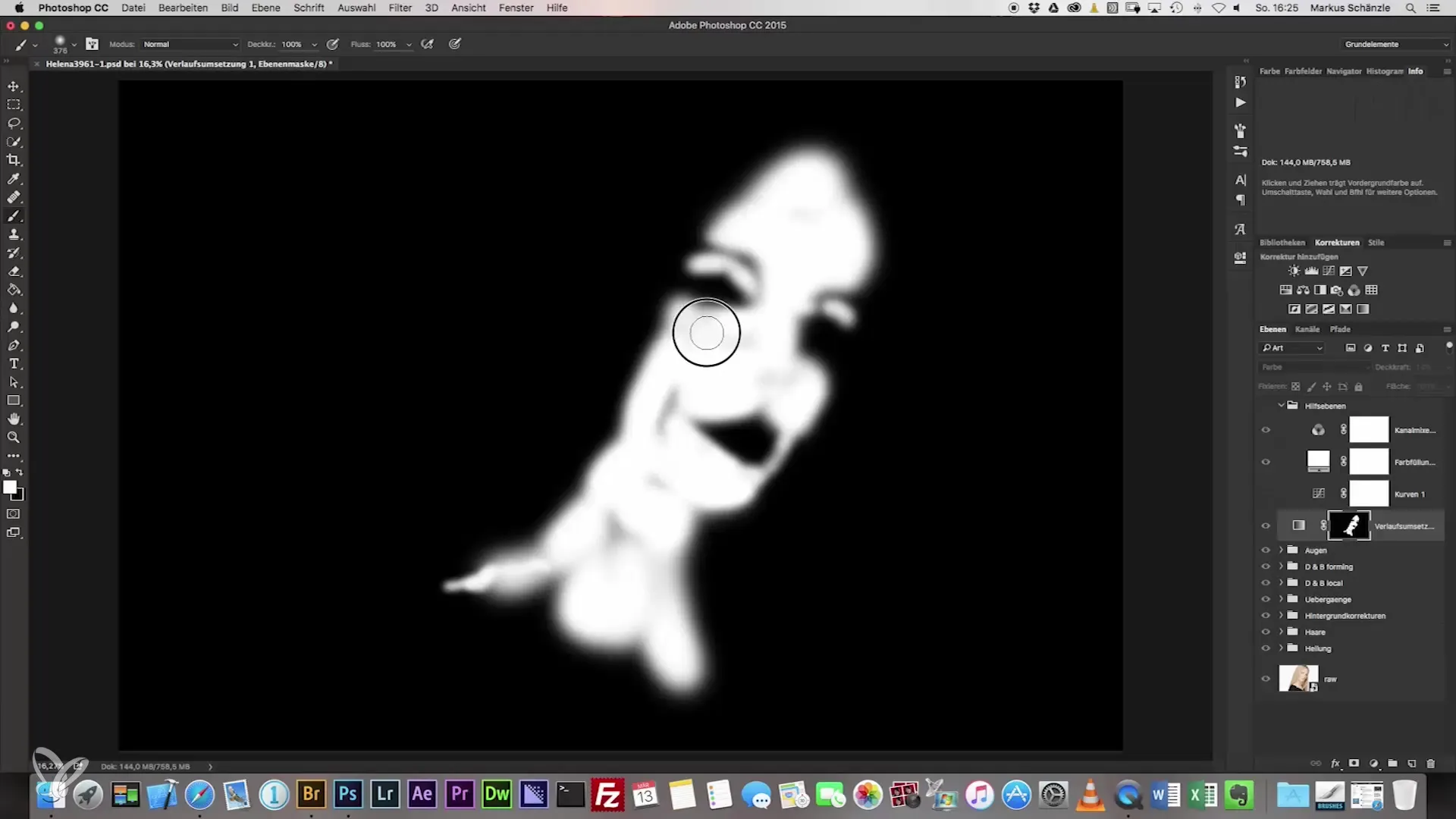
Βήμα 10: Τελικές προσαρμογές
Ας πάμε στις τελευταίες λεπτομέρειες. Ίσως θελήσεις να προσαρμόσεις ξανά τη φωτεινότητα για να βεβαιωθείς ότι το χρώμα δέρματος αντιστοιχεί στο ιδανικό σου αποτέλεσμα. Μπορείς να μειώσεις ή να αυξήσεις τη φωτεινότητα, με βάση την αρχική σου τιμή.
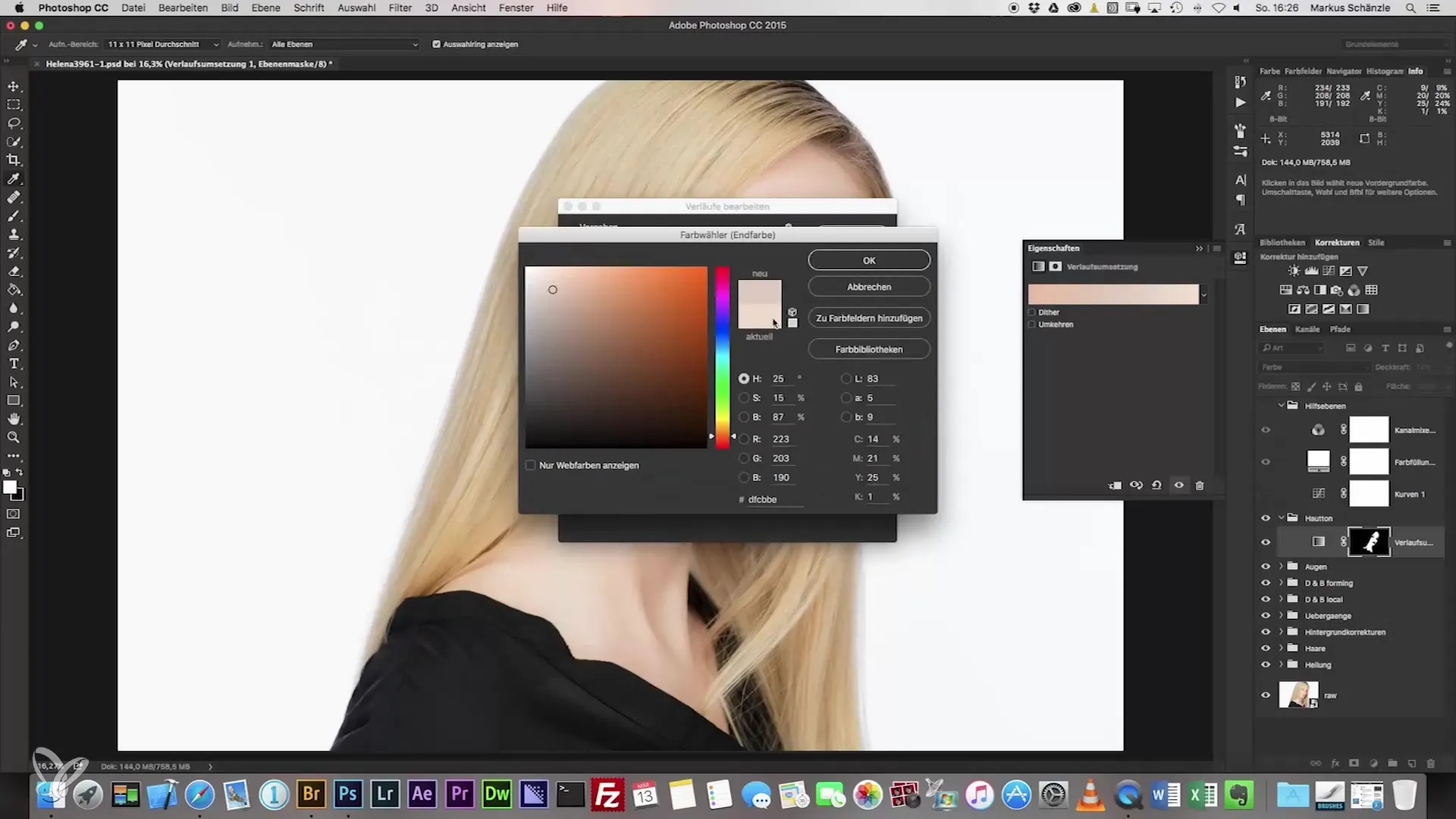
Σύνοψη – Headshot-Φωτογραφία: Ο Δρόμος προς την Τέλεια Ρύθμιση Πορτρέτου
Σε αυτόν τον οδηγό έμαθες πώς να προσαρμόσεις τις αποχρώσεις δέρματος στη φωτογραφία headshot αποτελεσματικά. Τα βήματα περιλαμβάνουν τη λήψη τιμών χρώματος από το πρόσωπο, την προσαρμογή της αδιαφάνειας καθώς και την επεξεργασία μάσκων. Η εφαρμογή κλίμακας χρωμάτων σου δίνει επίσης τη δυνατότητα να δημιουργήσεις μια αρμονική συνολική εικόνα.
Συχνές Ερωτήσεις
Πώς μπορώ να αναγνωρίσω διαφορετικές αποχρώσεις δέρματος σε μια εικόνα;Για να αναγνωρίσεις τις διαφορές, ζούμ α عند και σύγκρινε τις αποχρώσεις σε διάφορες περιοχές της εικόνας.
Γιατί είναι σημαντικό να κάνω τη μάσκα σωστά;Μια καθαρή μάσκα εξασφαλίζει ότι θα επεξεργαστούν μόνο οι επιθυμητές περιοχές και τα υπόλοιπα μέρη της εικόνας παραμένουν ανέγγιχτα.
Μπορώ να εφαρμόσω την τεχνική και σε άλλα μέρη του σώματος;Ναι, η μέθοδος μπορεί να εφαρμοστεί επίσης στα χέρια ή τα πόδια για να επιτευχθεί μια συνεπή χρωματική σχεδίαση.
Τι να κάνω αν ο τελικός τόνος δέρματος φαίνεται αφύσικος;Κάνε μια διακριτική προσαρμογή στην αδιαφάνεια ή τη χρωματική σχεδίαση μέχρι να είσαι ικανοποιημένος με το αποτέλεσμα.
Είναι απαραίτητο να ακολουθήσω όλα τα βήματα ακριβώς;Τα βήματα μπορεί να διαφέρουν ανάλογα με την εικόνα, αλλά παρέχουν μια καλή βάση για τα περισσότερα πορτρέτα.


